TRABAJAR EN EL EDITOR
1 CREANDO
UN NUEVO WEB
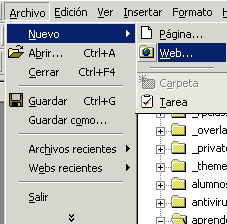
Para crear un nuevo Web, hacemos los pasos siguientes:
- Iniciamos el Explorador de FrontPage, elegimos Archivo >> Web y aceptamos.
- Indicamos el tipo de Web que deseamos crear ( Web de una página, Importar un web asistente, Desde asistente o plantilla).
- Para realizar nuestras propias páginas elegiremos: web de una página.
- Indica la ubicación del nuevo Web.
Frontpage creara una carpeta donde guardara el web. Puede ser una carpeta del disco duro o de su ubicación local.
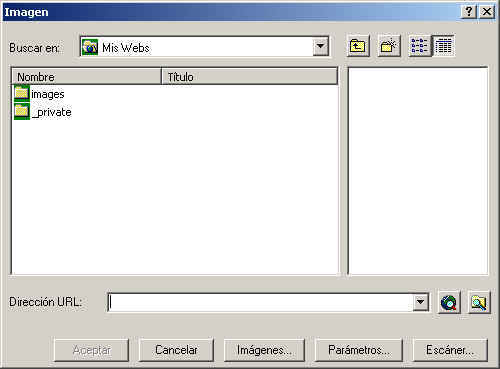
Por Ejemplo:
Queremos crear un web de forma que nuestras páginas estén incluidas en una carpeta del disco duro.
1º) Seleccionamos la opción:
Web de una página
2º) Escribiremos C: \curso\miWeb(Nombre
de la carpeta donde tendremos nuestras páginas en el disco)
3º) Hacemos clic en Aceptar,
ya aparecerà la pàgina siguiente,.
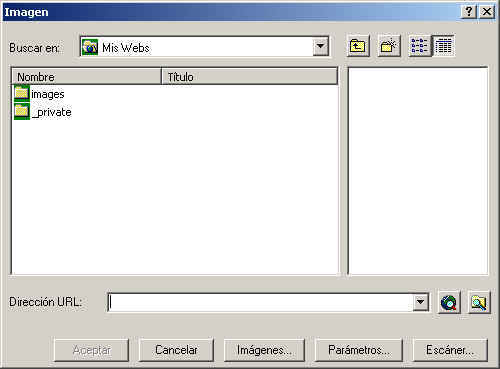
2 AÑADIR CONTENIDO
Una vez creado el web, trabajaremos en el Editor, donde se crea y se modifica la página Web.
Para facilitar el manejo de texto FrontPage incorpora la barra de herramientas Formato, en la que se sitúan la mayoría de botones que vamos a necesitar.
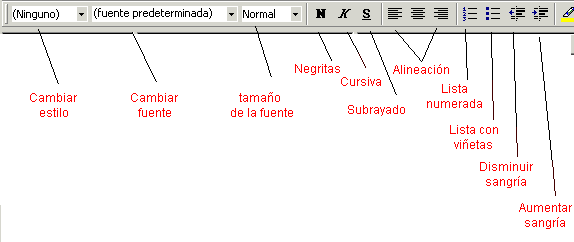
Si el texto que
vamos a escribir
es un párrafo independiente, elegimos la opción Normal.
El proceso a la hora de modificar cualquier característica del texto siempre es el mismo:
1º) Seleccionamos el texto y después realizamos el comando adecuado, ya sea desde la barra de herramientas Formato o desde el comando Fuente del menú Formato.
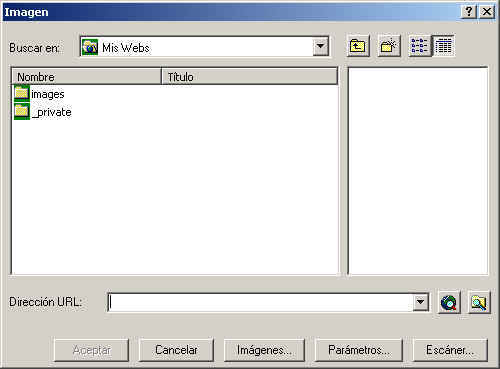
Desde este cuadro de diálogo podemos indicar el tipo de fuente a
utilizar(cursiva, negrita, subrayado). Además podemos cambiar el tamaño, el color.
Además de utilizar las características de un determinado tipo de letra, el cuadro de diálogo Fuente nos permite acceder a otros comandos especiales de formato situados en la ficha Estilos especiales.
A excepción del texto, que se escribe directamente en la página, el resto de elementos: imágenes, lineas, objetos, etc., se añaden al contenido de la página a traves del menu insertar.
Una vez insertado el elemento, podemos utilizar el menú contextual (realizando clic con el botón derecho en dicho elemento), para cambiar cualquiera de sus propiedades.
3 INSERTAR LISTAS EN LA PÁGINA
WEB
Una forma sencilla de organizar el texto de la página es ir insertando listas.
Las listas sin numerar se conocen en FrontPage como listas con viñetas.
Cada elemento de la lista es un párrafo distinto de texto.
Para crear listas con viñetas,
se utiliza el botón ![]() de la barra de herramientas y para
las listas numeradas, el botón
de la barra de herramientas y para
las listas numeradas, el botón
![]()
En el cuadro de diálogo
que aparece, podemos establecer el estilo de viñeta o de numeración, además
de crear otros tipos de listas.
El cuadro de diálogo se divide en cuatro fichas:
Viñetas con imagen, Viñetas, Numeración y Otros.
En las fichas Viñetas y Numeración se indica el estilo a realizar.
En la ficha Otros se
permite crear otros tipos de listas: de definición, menú.
En la lista Viñetas con imagen, se indica una imagen como viñeta.
A la hora de insertar una imagen en la página deberemos indicar su ubicación incluso podemos utilizar la Galería de imágenes de Microsoft.
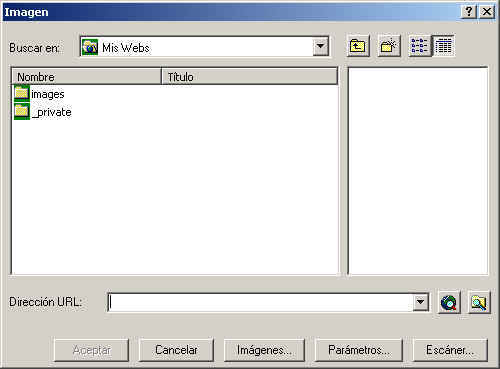
Si no disponemos de la imagen, indicamos su ubicación,
ya sea desde una carpeta de nuestro equipo
![]() o en una ubicación en Internet
o en una ubicación en Internet ![]()